
파이어폭스 브라우저를 이용하여 인터넷을 하다 보면 파일이나 프로그램을 다운로드하는 일이 있을 수 있습니다. 하지만 다운로드 시 파일 위치나 이름이 정해진대로 다운로드되다 보니 용량문제 또는 관리가 필요할 때 불편함을 겪을 수가 있습니다. 이때 다른 이름으로 저장하기 설정을 하면 파일다운로드 시 다운로드 위치나 이름을 직접 변경할 수가 있게 되는데요 이번에는 파이어폭스 브라우저 파일 다운로드 시 다른 이름으로 저장하는 방법을 알아보겠습니다.
목차
반응형
다른 이름으로 저장하기 설정
1. 다운로드 시 다른 이름으로 저장하기 설정을 하기 위해 브라우저 메뉴에서 설정으로 이동해 주세요
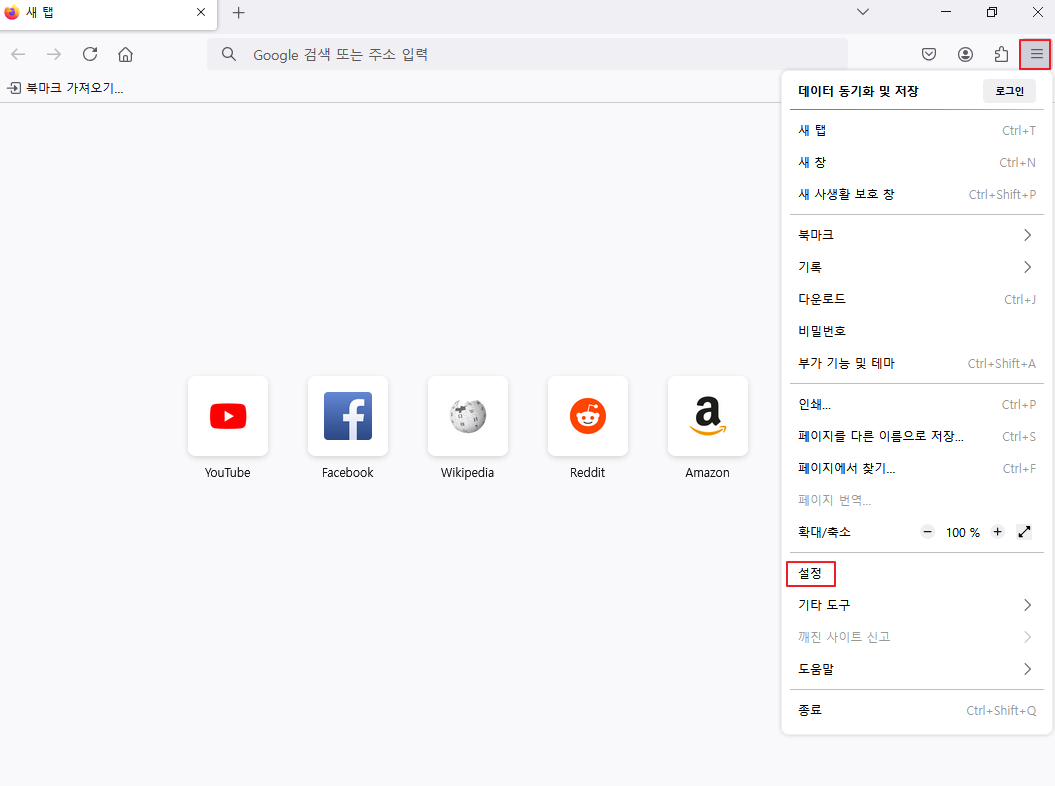
2. 설정 메뉴 중 일반에서 파일 및 애플리케이션으로 이동 후 파일을 저장할 위치를 항상 묻기(A) 항목을 체크해 주세요

3. 파일을 저장할 위치를 항상 묻기(A) 설정을 완료 후 파일을 다운로드하면 바로 다운로드되지 않고 저장할지 묻는 창이 발생하는 것을 볼 수 있습니다.

마치며
일반적으로 파일이나 프로그램을 다운로드할 때 따로 지정할 게 없다 보니 간편히 다운로드가 진행되는 장점이 있습니다. 하지만 불편하더라도 다운로드 위치 또는 이름이 변경해야 할 때가 있을 수 있습니다. 이때 위내용을 참고하여 간단히 설정해 보시길 바랍니다.
'IT노트 > 브라우저' 카테고리의 다른 글
| [EDGE] 엣지 브라우저에서 크롬 확장 프로그램 설치하기 (0) | 2024.08.13 |
|---|---|
| [Firefox] 파이어폭스 브라우저 팝업 차단 및 허용하는 방법 (0) | 2024.08.08 |
| [whale] 웨일 브라우저 팝업 차단 및 허용하는 방법 (0) | 2024.08.07 |
| [EDGE] 엣지 브라우저 팝업 차단 및 허용 하는 방법 (0) | 2024.08.06 |
| [whale] 웨일 브라우저 파일 다운로드 시 다른 이름으로 저장하는 방법 (0) | 2024.07.21 |
| [Chrome] 크롬 브라우저 파일 다운로드 시 다른 이름으로 저장하는 방법 (1) | 2024.07.19 |
| [Firefox] 파이어폭스 브라우저 기본 다운로드 위치 변경 하는 방법 (0) | 2024.07.18 |
| [whale] 웨일 브라우저 기본 다운로드 위치 변경 하는 방법 (0) | 2024.07.16 |



